
Aplikace Nastavení v systému Windows 10 je umístěna jako alternativa a v budoucnu jako náhrada za klasický ovládací panel.
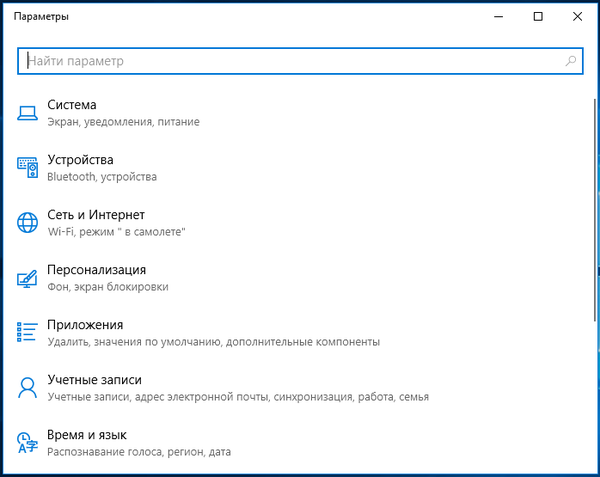
Jak přidat příkazy do nastavení aplikace „Nastavení“ v kontextové nabídce systému Windows 10
Například datum a čas se otevírají příkazem ms-settings: dateandtime a nastavení personalizace se otevírají příkazem ms-settings: personalization. Tyto příkazy jsou spouštěny z dialogového okna Spustit.,
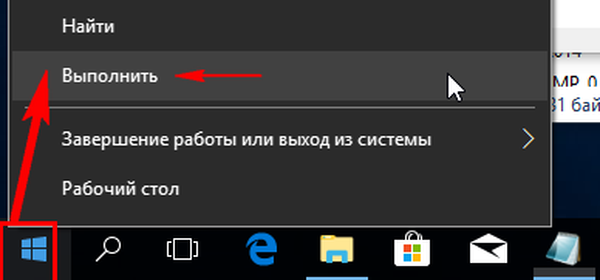
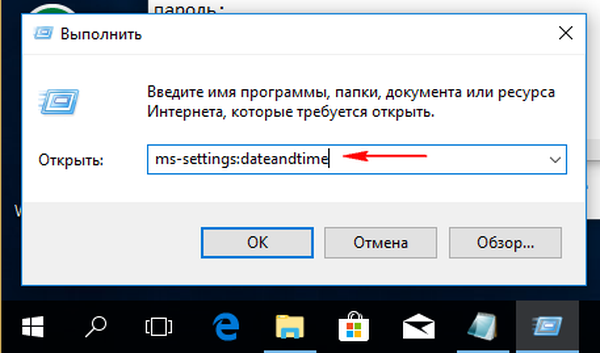
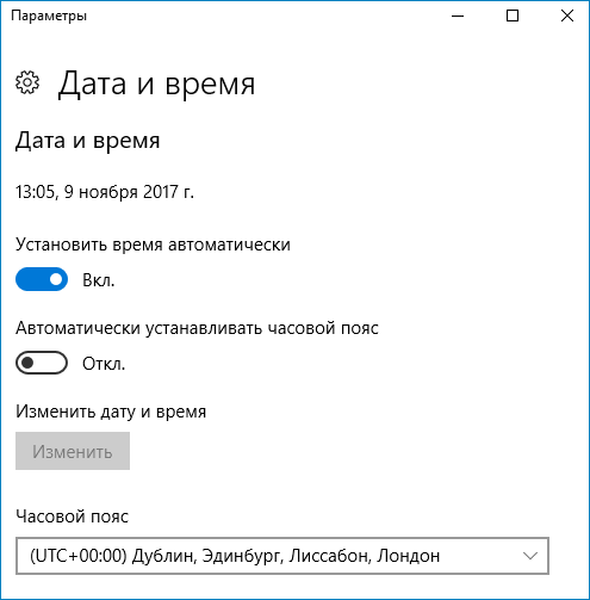
Podívejte se na tento snímek obrazovky. Obsah vyladění představují dvě přidané klíče, z nichž první je zodpovědný za zobrazení možnosti v kontextové nabídce Průzkumníka, druhý za spuštění příkazu. Text je zvýrazněn červeně, který bude třeba v závislosti na složce, kterou potřebujete, vyměnit. Název podadresářů klíčů, v tomto příkladu WindowsUdate, může být libovolný, hlavní věc je, že názvy jsou v obou klíčích stejné. Parametr MUIVerb odpovídá za název komponenty zobrazený v nabídce, Ikona - typ ikony, SettingsURI obsahuje samotný příkaz ms, DelegateExecute - objekt, který spouští příkaz k provedení.

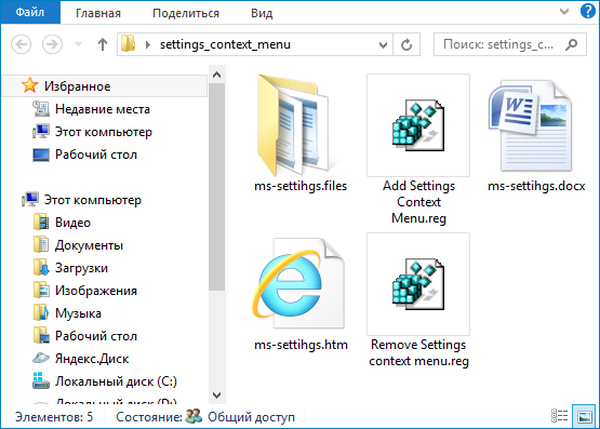
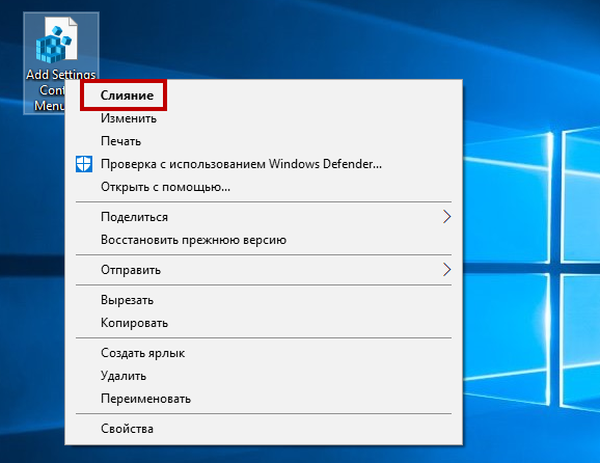
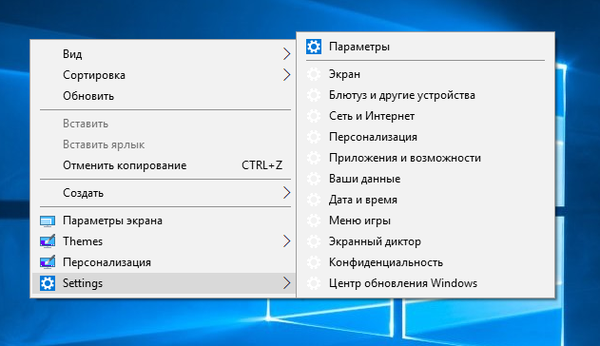
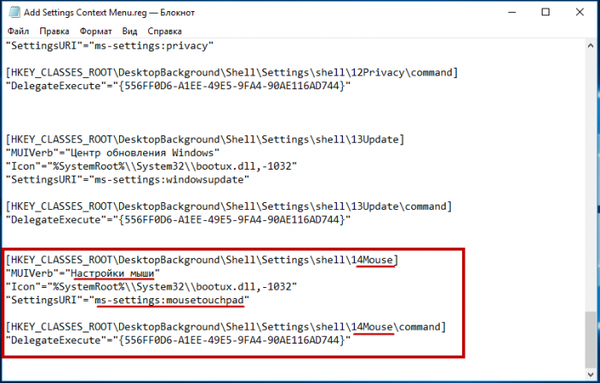
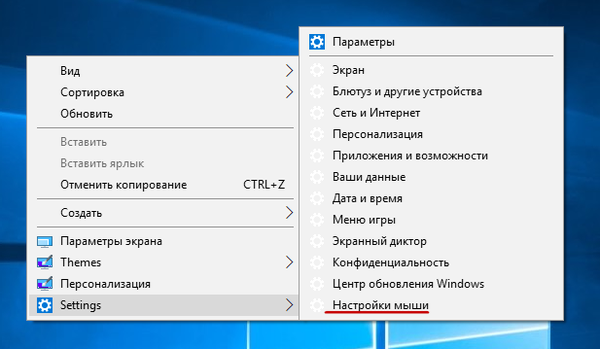
Štítky článku: Tweaks











